[商品情報]商品上級デザイン
運用>商品管理>商品登録/商品検索>商品新規登録・商品基本情報編集>商品上級デザイン
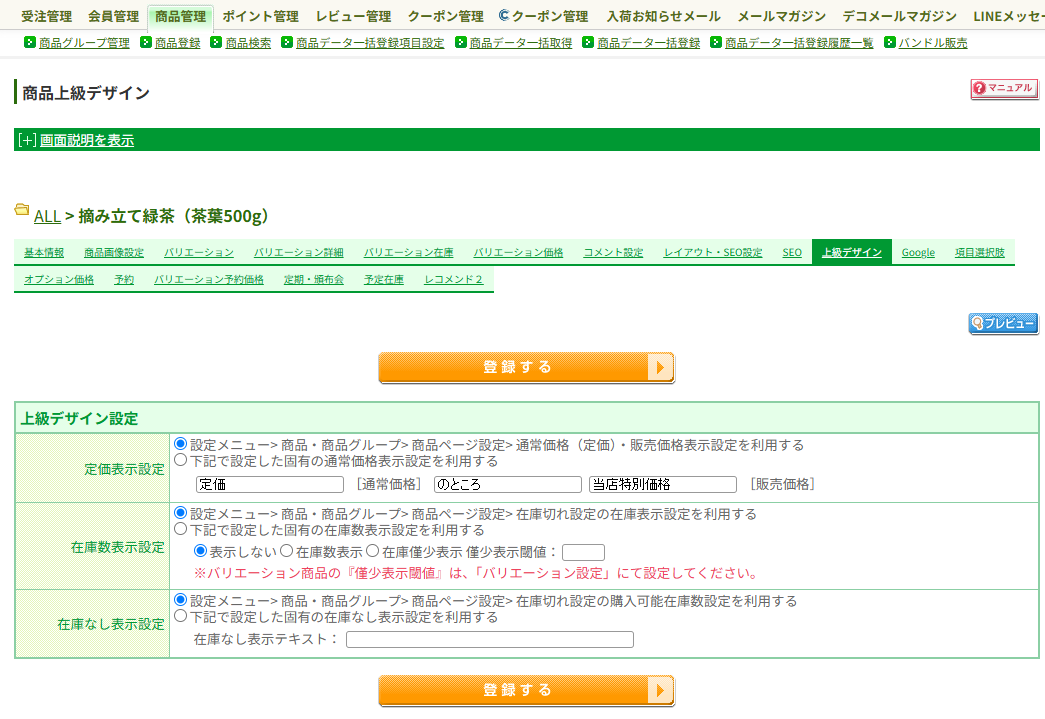
「商品詳細」画面にて態かの表示方法や在庫数・在庫僅少表示・在庫なし表示設定を行えます。
設定>商品・商品グループ>商品ページ設定で行った設定で店舗共通で表示するか、商品個別の表示設定をするか選択できます。
設定項目
上級デザイン設定
定価表示設定

運用>商品管理>商品新規登録・商品基本情報編集-商品基本情報-商品価格-通常価格(定価)を登録する商品で、定価の表示を変更できます。
設定メニュー>商品・商品グループ>商品ページ設定>通常価格(定価)・販売価格表示設定を利用する
設定>商品・商品グループ>商品ページ設定-価格表示設定-通常価格(定価)・販売価格表示設定の設定内容で表示できます。
下記で設定した固有の通常価格表示設定を利用する
商品ごとに定価の表示を変更できます。
ー「下記で設定した固有の通常価格表示設定を利用する」を選択した場合
通常価格(定価)と販売価格の前後に表示する文言を変更できます。 最大文字数:全角50字(各項目)
在庫数表示設定
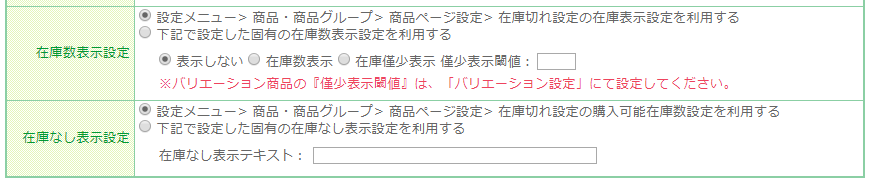
設定メニュー>商品・商品グループ>商品ページ設定>在庫切れ設定の在庫表示設定を利用する
設定>商品・商品グループ>商品ページ設定-在庫切れ設定-在庫表示設定の設定内容で表示できます。
※バリエーションごとにカートボタン表示する商品は、設定>商品・商品グループ>商品ページ設定-バリエーション表示設定-バリエーションごとにカートボタン表示-在庫切れ表示設定
下記で設定した固有の在庫数表示設定を利用する
商品ごとに表示を変更できます。
ー 「下記で設定した固有の在庫数表示設定を利用する」場合
表示しない
商品詳細ページに在庫数を表示しません。
在庫数表示
商品詳細ページに在庫数を表示できます。
在庫僅少表示
商品詳細ページに在庫数を表示しませんが、ある在庫数以下になった場合に「在庫僅少閾値コメント」を表示できます。
僅少表示閾値
在庫僅少表示を選択した場合に、「在庫僅少閾値コメント」を表示する在庫数を入力できます。(バリエーションが登録された商品では無効となります。)
バリエーション商品で僅少表示閾値を商品ごとに変更したい場合
バリエーション商品で商品ごとに僅少表示閾値を変更したい場合は、「下記で設定した固有の在庫数表示設定を利用する」を選択し、「在庫僅少表示」に設定してください。
運用>商品管理>商品情報(バリエーション在庫設定)でバリエーションごとに僅少表示閾値を登録すれば、商品ごとバリエーションごとに在庫僅少表示できます。
在庫なし表示設定
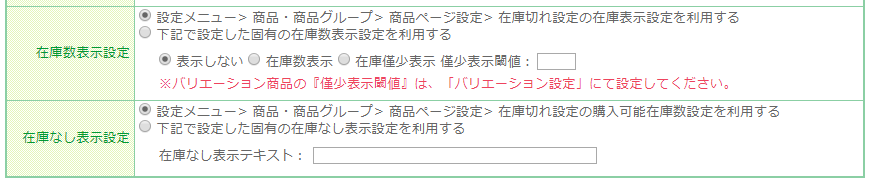
設定メニュー>商品・商品グループ>商品ページ設定>在庫切れ設定の購入可能在庫数設定を利用する
コマースクリエイター>メッセージにある「商品詳細在庫切れメッセージ」を表示できます。
下記で設定した固有の在庫なし表示設定を利用する
商品ごとに表示を変更できます。
ー 在庫なし表示テキスト
「下記で設定した固有の在庫なし表示設定を利用する」を選択した場合に、「在庫切れ表示文言」を変更できます。 最大文字数:全角100字
バリエーション商品の場合の表示イメージ
「在庫なし表示テキスト」で設定したテキストは表示されません。
「商品詳細」画面―[バリエーション商品である場合]のカートボタンパーツにて、それぞれのカートボタンごとにご確認ください。
【コマースクリエイター未利用・移行中(切替前)】上級デザイン設定
上部コメント
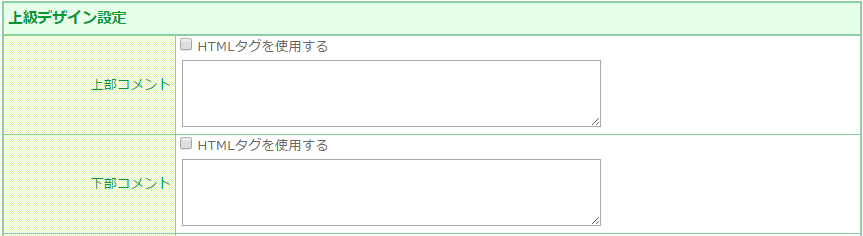
入力した内容を商品ページ(PCサイト)の上部に表示できます。 最大文字数:全角16,000字
コメントにHTMLタグを使用する場合は「HTMLタグを使用する」にチェックしてください。
HTMLタグの使用について、詳しくはHTMLタグを使用するをご覧ください。
下部コメント
入力した内容を商品ページ(PCサイト)の下部に表示できます。最大文字数:全角16,000字
コメントにHTMLタグを使用する場合は「HTMLタグを使用する」にチェックしてください。
HTMLタグの使用について、詳しくはHTMLタグを使用するをご覧ください。
<head> タグ内編集

商品詳細ページ(PCサイト)のタグ内に追加する内容を設定できます。 最大文字数:全角16,000字
futureshopが出力しているタグは編集できません。
商品価格上部コメント

商品価格の上部(PCサイトのみ)に、価格に対する注釈やコメントを表示できます。最大文字数:全角8,000字
コメントにHTMLタグを使用する場合は「HTMLタグを使用する」にチェックしてください。
HTMLタグの使用について、詳しくはHTMLタグを使用するをご覧ください。
定価表示設定
コマースクリエイター未利用時

運用>商品管理>商品新規登録・商品基本情報編集-商品基本情報-商品価格-通常価格(定価)を登録する商品で、定価の表示を変更できます。
ページ設定>商品ページ設定で設定された通常価格表示設定を利用する
構築>ページ設定>商品ページ設定-価格表示設定-定価表示設定の設定内容で表示できます。
下記で設定した固有の通常価格表示設定を利用する
商品ごとに定価の表示を変更できます。
ー「下記で設定した固有の通常価格表示設定を利用する」を選択した場合
通常価格(定価)と販売価格の前後に表示する文言を変更できます。 最大文字数:全角50字(各項目)
取消線を付けるにチェックすると、定価(通常価格)に取り消し線を表示できます。
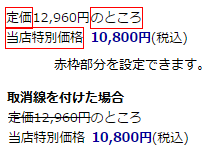
在庫数表示設定
コマースクリエイター未利用時
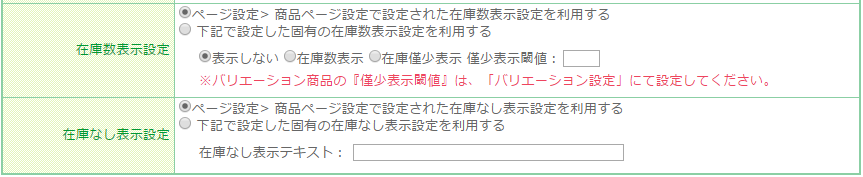
ページ設定>商品ページ設定で設定された在庫数表示設定を利用する
【構築>ページ設定>商品ページ設定-在庫切れ設定-在庫表示設定の設定内容で表示できます。
※バリエーションごとにカートボタン表示する商品は、【構築>ページ設定>商品ページ設定-商品詳細ページ設定-バリエーション表示設定-バリエーションごとにカートボタン表示-在庫切れ表示設定
下記で設定した固有の在庫数表示設定を利用する
商品ごとに表示を変更できます。
ー 「下記で設定した固有の在庫数表示設定を利用する」場合
表示しない
商品詳細ページに在庫数を表示しません。
在庫数表示
商品詳細ページに在庫数を表示できます。
在庫僅少表示
商品詳細ページに在庫数を表示しませんが、ある在庫数以下になった場合に「在庫僅少閾値コメント」を表示できます。
僅少表示閾値
在庫僅少表示を選択した場合に、「在庫僅少閾値コメント」を表示する在庫数を入力できます。(バリエーションが登録された商品では無効となります。)
バリエーション商品で僅少表示閾値を商品ごとに変更したい場合
バリエーション商品で商品ごとに僅少表示閾値を変更したい場合は、「下記で設定した固有の在庫数表示設定を利用する」を選択し、「在庫僅少表示」に設定してください。
運用>商品管理>商品情報(バリエーション在庫設定)でバリエーションごとに僅少表示閾値を登録すれば、商品ごとバリエーションごとに在庫僅少表示できます。
在庫なし表示設定
コマースクリエイター未利用時
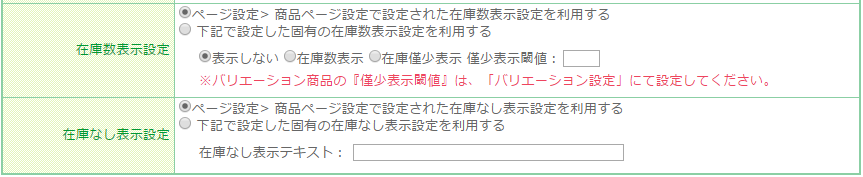
ページ設定>商品ページ設定で設定された在庫なし表示設定を利用する
下記で設定した固有の在庫なし表示設定を利用する
商品ごとに表示を変更できます。
ー 在庫なし表示テキスト
「下記で設定した固有の在庫なし表示設定を利用する」を選択した場合に、「在庫切れ表示文言」を変更できます。 最大文字数:全角100字
表示イメージ
バリエーションを表組で表示する場合、欄外の凡例として表示されます。
バリエーションごとにカートボタンを表示する場合、「在庫なし表示テキスト」で設定したテキストは表示されません。
バリエーションを表組で表示した場合
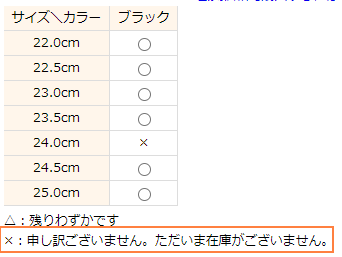
【コマースクリエイター未利用・移行中(切替前)】入荷お知らせメール設定
入荷お知らせメール申込誘導コメント
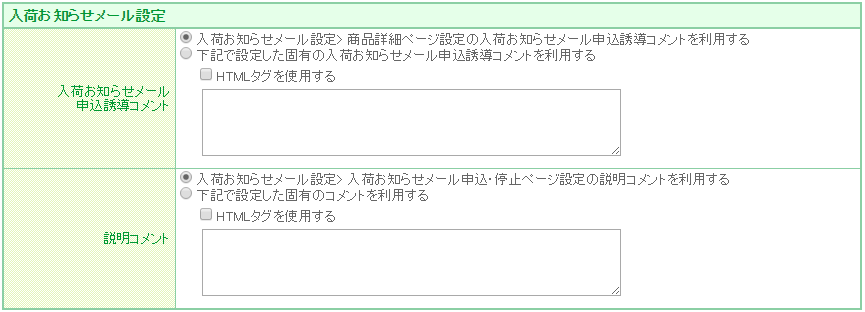
入荷お知らせメール申込誘導コメントを設定できます。
入荷お知らせメール設定>商品詳細ページ設定の入荷お知らせメール申込誘導コメントを利用する
運用>入荷お知らせメール>ページ設定の商品詳細ページ設定-入荷お知らせメール申込誘導コメントを表示します。
下記で設定した固有の入荷お知らせメール申込誘導コメントを利用する
商品ごとに入荷お知らせメール申込誘導コメントを記載できます。 最大文字数:全角1,000字
コメントにHTMLタグを使用する場合は「HTMLタグを使用する」にチェックしてください。
HTMLタグの使用について、詳しくはHTMLタグを使用するをご覧ください。
説明コメント
入荷お知らせメール申込・停止ページの説明コメントを設定できます。
入荷お知らせメール設定>入荷お知らせメール申込・停止ページ設定の説明コメントを利用する
運用>入荷お知らせメール>ページ設定の入荷お知らせメール申込・停止ページ設定-説明コメントを表示します。
下記で設定した固有のコメントを利用する
商品ごとに入荷お知らせメール申込・停止ページに説明コメントを記載できます。 最大文字数:全角8,000字
コメントにHTMLタグを使用する場合は「HTMLタグを使用する」にチェックしてください。
HTMLタグの使用について、詳しくはHTMLタグを使用するをご覧ください。
【コマースクリエイター未利用・移行中(切替前)】スマートフォン上級デザイン設定
スマートフォン上部コメント
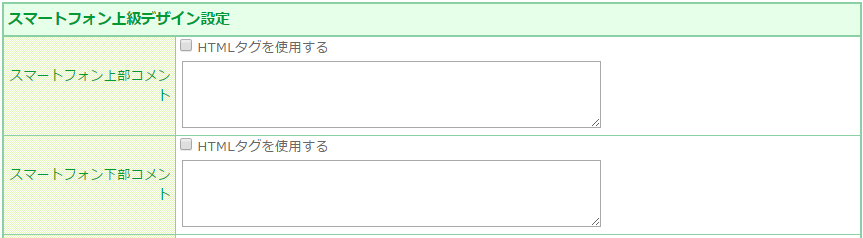
入力した内容を商品ページ(スマートフォンサイト)の上部に表示できます。 最大文字数:全角16,000字
コメントにHTMLタグを使用する場合は「HTMLタグを使用する」にチェックしてください。
HTMLタグの使用について、詳しくはHTMLタグを使用するをご覧ください。
スマートフォン下部コメント
入力した内容を商品ページ(スマートフォンサイト)の下部に表示できます。 最大文字数:全角16,000字
コメントにHTMLタグを使用する場合は「HTMLタグを使用する」にチェックしてください。
HTMLタグの使用について、詳しくはHTMLタグを使用するをご覧ください。
スマートフォン<head>タグ内編集

商品詳細ページ(スマートフォンサイト)の<head>タグ内に追加する内容を設定できます。
futureshopが出力しているタグは編集できません。
【コマースクリエイター未利用時】レイアウト指定
レイアウトパターン指定
あらかじめ構築>デザイン設定>レイアウト編集で設定した「レイアウトパターン(基本レイアウト+追加レイアウト50パターン)」から指定できます。
商品ごとにヘッダ/フッタ/左右メニューのデザインを変更できます。
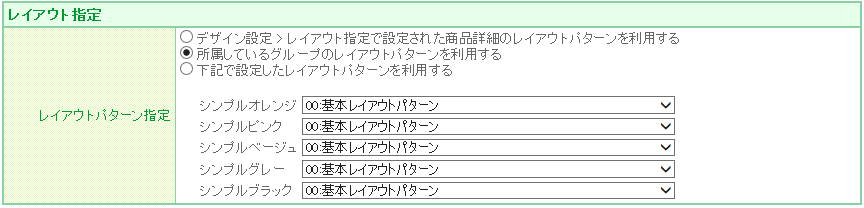
デザイン設定 > レイアウト指定で設定された商品詳細のレイアウトパターンを利用する
「構築>デザイン設定>レイアウト指定」で設定した「商品詳細ページ」のレイアウトパターンとなります。
所属しているグループのレイアウトパターンを利用する
「商品グループ>上級デザイン>レイアウト指定」で設定した「商品グループページ」のレイアウトパターンとなります。
下記で設定したレイアウトパターンを利用する
商品ごとにレイアウトパターンを選択できます。
「構築>デザイン設定>デザイン設定」の5つのデザインパターンごとに、それぞれどのレイアウトパターンを使用するかを指定します。
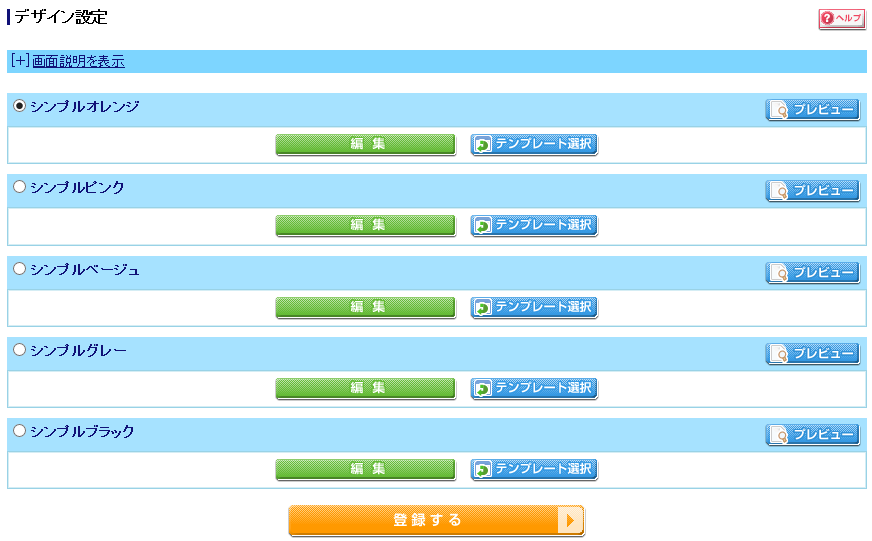
【コマースクリエイター未利用時】返品特約について
返品特約について
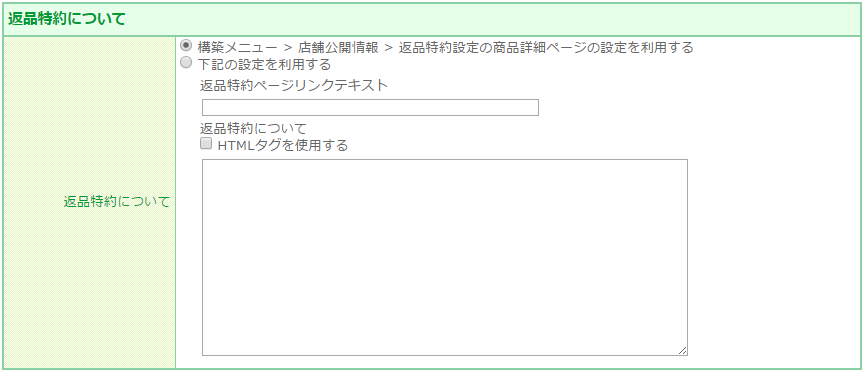
構築メニュー>店舗公開情報>返品特約設定の商品詳細ページの設定を利用する
構築>店舗公開情報>特定商取引法の表示項目-商品詳細ページの設定内容で表示できます。
下記の設定を利用する
商品ごとに表示を変更できます。
ー 下記の設定を利用するを選択した場合
返品特約ページリンクテキスト
返品特約ページへのリンク文言を変更できます。 最大文字数:全角25字
返品特約について
商品詳細ページに表示する返品特約コメントを変更できます。 最大文字数:全角8,000字
コメントにHTMLタグを使用する場合は「HTMLタグを使用する」にチェックしてください。
HTMLタグの使用について、詳しくはHTMLタグを使用するをご覧ください。